AI로 일정 및 할 일 자동 관리 시스템 만들기 — 하루 일정 정리를 AI에게 맡기는 법
🧩 1️⃣ 서론
하루 일과를 시작할 때마다 “오늘은 뭘 해야 하지?”라는 생각으로 시간을 허비한 적이 있을 것이다. 업무가 많아질수록, 일정 관리의 중요성은 커진다. 그러나 대부분의 사람은 여전히 수동으로 캘린더를 업데이트하고, 해야 할 일을 일일이 기록한다. 이런 비효율적인 패턴을 AI가 대신 관리해줄 수 있다면 어떨까?
AI를 활용하면 일정을 스스로 정리하고, 할 일을 우선순위별로 자동 분류하는 **‘개인 비서 시스템’**을 구축할 수 있다. 이 글에서는 ChatGPT와 Google Calendar, 그리고 Notion을 이용해 자동 일정 관리 시스템을 만드는 방법을 단계별로 안내한다. 오늘 소개하는 방법을 따라 하면, 하루 일정이 자동으로 정리되고, 회의나 업무가 끝나면 AI가 스스로 리마인드를 설정해주는 환경을 완성할 수 있을 것이다.
⚙️ 2️⃣ 준비 단계: 필요한 도구 세팅
이번 시스템을 구축하기 위해 필요한 도구는 다음 세 가지다.
① ChatGPT (중앙 제어 역할)
ChatGPT는 일정 데이터를 분석하고, 우선순위를 판단하는 중심 도구다.
준비: OpenAI 계정을 만들고, GPT-4 이상 모델을 선택하면 시간 계산과 일정 요약이 더 정확하다.
② Google Calendar (일정 관리 도구)
Google Calendar는 실제 일정을 저장하고, 알림을 보내는 역할을 한다.
준비: 구글 계정에서 ‘일정’ 앱을 활성화하고, 카테고리별 캘린더(업무, 개인, 가족 등)를 구분해두면 좋다.
③ Notion (할 일 및 프로젝트 관리)
Notion은 AI가 생성한 할 일 목록을 저장하고, 상태를 추적하는 공간이다.
준비: Notion에서 새 데이터베이스를 만들고, 항목은 “작업명 / 기한 / 중요도 / 상태”로 구성한다.
④ Zapier (자동화 연결 도구)
이 세 가지 도구를 자동으로 연결해주는 서비스다.
준비: zapier.com 에 가입 후, Google Calendar · Notion · ChatGPT 계정을 연결한다.
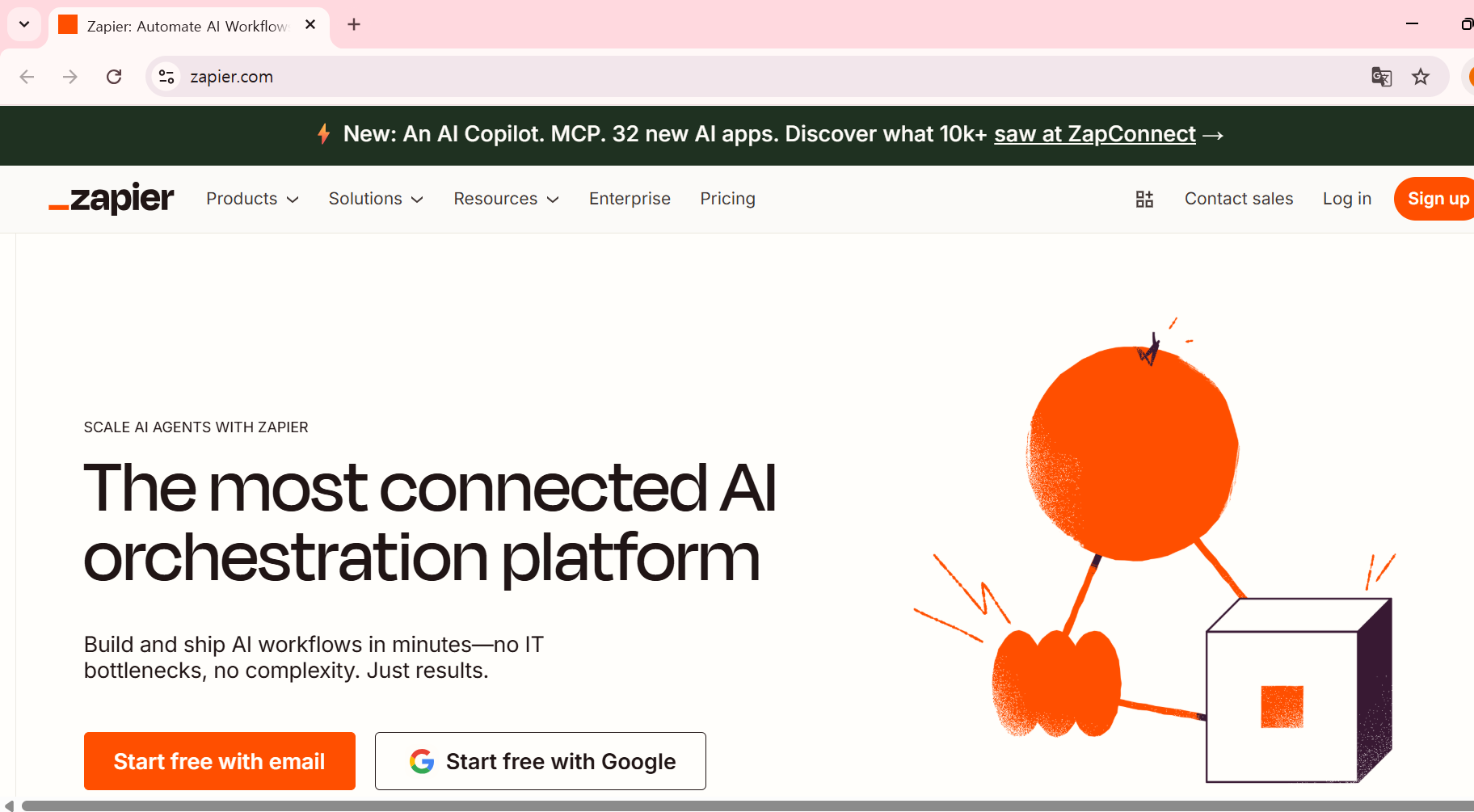
🧭 3️⃣ 단계별 실습 매뉴얼
Step 1. Google Calendar → ChatGPT 데이터 연결
Zapier에서 새 Zap을 만들고, 트리거를 “New Event in Google Calendar”로 설정한다.
- 계정: 본인의 Google 계정
- 캘린더: “업무 일정” 선택
- 트리거 조건: “새 이벤트가 생성되면 실행”
이제 일정이 추가되면 자동으로 ChatGPT로 전달된다.
Step 2. ChatGPT 일정 분석 명령 설정
Action 단계에서 “ChatGPT - Conversation”을 선택하고, 아래 프롬프트를 입력한다.
이 프롬프트는 일정의 제목과 설명을 읽고 자동으로 해야 할 일을 구체화한다.
예를 들어, “회의 준비”라는 일정이 입력되면 ChatGPT는 자동으로
“회의자료 검토 / 발표자료 수정 / 참석자 확인” 등의 세부 항목을 만들어낸다.
Step 3. Notion에 자동 기록
이제 ChatGPT가 생성한 결과를 Notion 데이터베이스에 자동으로 저장한다.
Zapier의 다음 단계에서 “Create Item in Notion Database”를 선택한다.
- Database: “오늘의 할 일 관리”
- Title: “{{Task_Title}}”
- Description: “{{Task_List}}”
- Deadline: “{{Event_Time}}”
- Priority: “{{Priority}}”
이렇게 설정하면, Google Calendar에 일정이 추가될 때마다 Notion에 할 일 목록이 자동으로 채워진다.
💬 4️⃣ 명령어 및 프롬프트 실전 예시
📋 예시 1: 일정 자동 요약 명령
📅 예시 2: 할 일 분류 명령
📆 예시 3: 하루 계획 자동 생성
이 세 가지 명령어는 실제로 ChatGPT 앱 안에서 직접 사용할 수도 있다.
즉, Zapier 없이도 ChatGPT 대화창에 붙여넣으면 AI가 스스로 일정을 정리해준다.
🔍 5️⃣ 응용 및 확장 활용
① 이메일과 일정 연동
Gmail을 트리거로 추가하면, 이메일 내용에 포함된 일정도 자동으로 캘린더에 추가할 수 있다.
예를 들어, “회의 일정: 3월 12일 오후 3시”가 포함된 이메일이 오면, AI가 이를 인식해 Google Calendar에 등록한다.
② 리마인드 자동 생성
ChatGPT가 일정 정보를 분석해 자동 리마인드를 만드는 것도 가능하다.
프롬프트에 다음 문장을 추가한다.
“각 일정의 시작 30분 전에 알림을 생성해줘.”
Zapier는 이를 Google Calendar의 알림 설정으로 자동 변환한다.
③ 일일 브리핑 자동 전송
매일 아침 8시에 AI가 “오늘 일정 요약 리포트”를 이메일로 보내도록 만들 수 있다.
Zapier에서 트리거를 “Schedule - Every Day at 8AM”으로 설정하고,
ChatGPT Action에 아래 프롬프트를 입력한다.
결과는 Gmail을 통해 본인 이메일로 자동 전송된다.
④ 음성 명령 기반 일정 추가
Google Assistant 또는 스마트폰 음성명령 기능을 이용하면 “AI야, 오후 3시에 미팅 추가해줘”라고 말하는 것만으로도 자동 등록된다.
이때 ChatGPT는 그 음성 기록을 받아 “회의 준비” 관련 세부 항목까지 Notion에 추가할 수 있다.
🧠 6️⃣ 결론 및 요약

AI는 이제 단순히 답을 주는 존재가 아니라, 스케줄을 관리하고 업무 효율을 높여주는 개인 비서로 발전하고 있다.
ChatGPT와 Google Calendar, Notion을 연동하면
일정을 직접 적지 않아도 자동으로 관리되고,
매일 아침 AI가 오늘의 일정을 정리해주는 환경을 만들 수 있다.
이 시스템은 단순히 편리함을 넘어, “일정 관리의 습관” 자체를 바꿔준다.
일정을 놓치거나 중복 입력할 일이 줄어들고,
업무 우선순위를 명확히 파악할 수 있게 된다.
AI가 대신 일정을 기억해주는 순간, 사람은 진짜 중요한 일에 집중할 수 있다.
✅ 정리
- 준비 도구: ChatGPT + Google Calendar + Notion + Zapier
- 핵심 기능: 일정 추가 → 자동 분석 → 할 일 생성 → 리마인드 전송
- 명령어: 일정 요약 / 우선순위 분류 / 하루 계획 자동 생성
- 확장: 이메일 연동 / 음성 명령 / 일일 리포트 자동화
💬 다음 편 예고
[AI 실전 매뉴얼 프로젝트 #3] – AI를 활용한 개인 재무관리 자동화 매뉴얼
“AI가 자동으로 가계부를 정리하고, 소비 패턴을 분석하는 시스템 만들기”